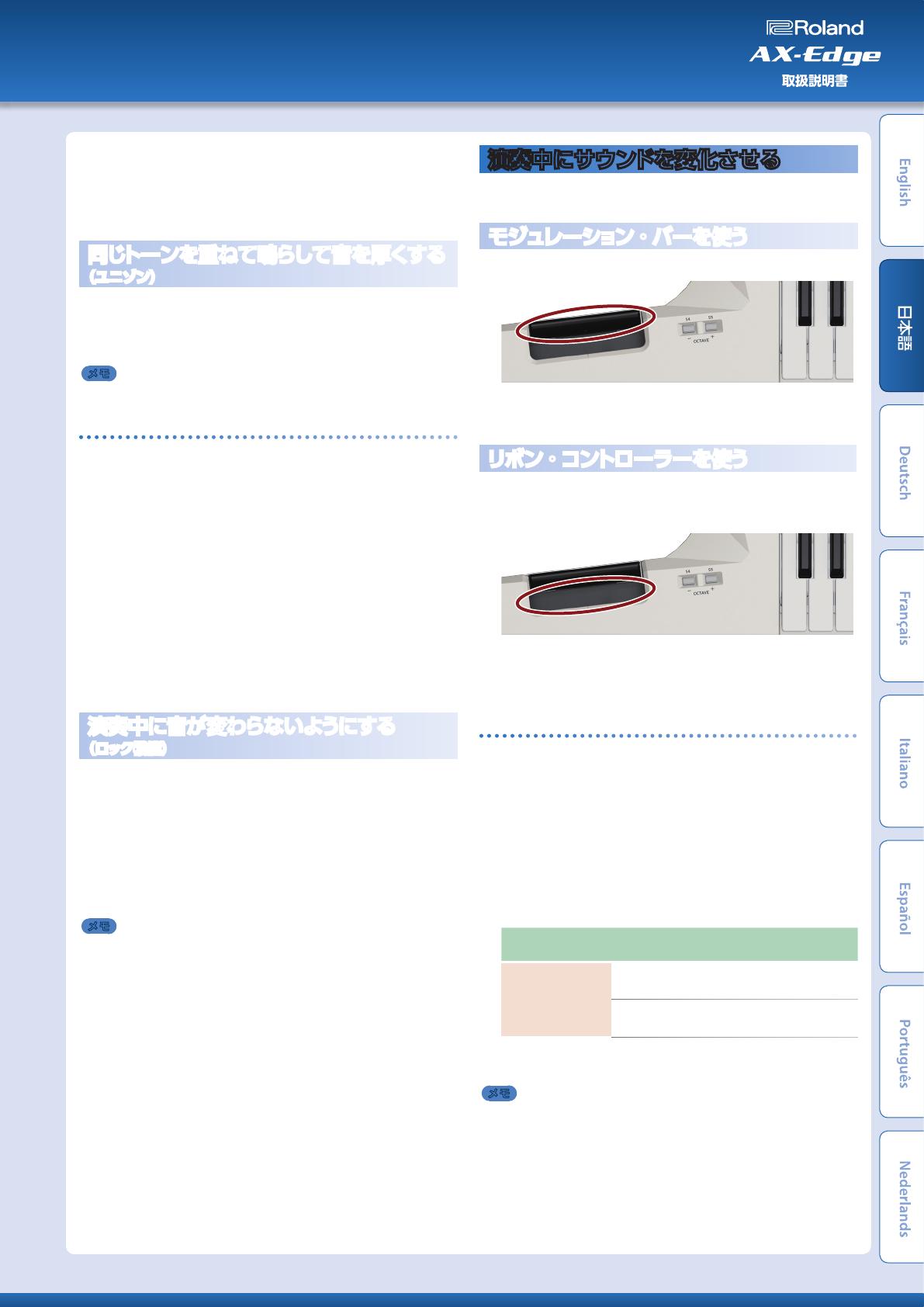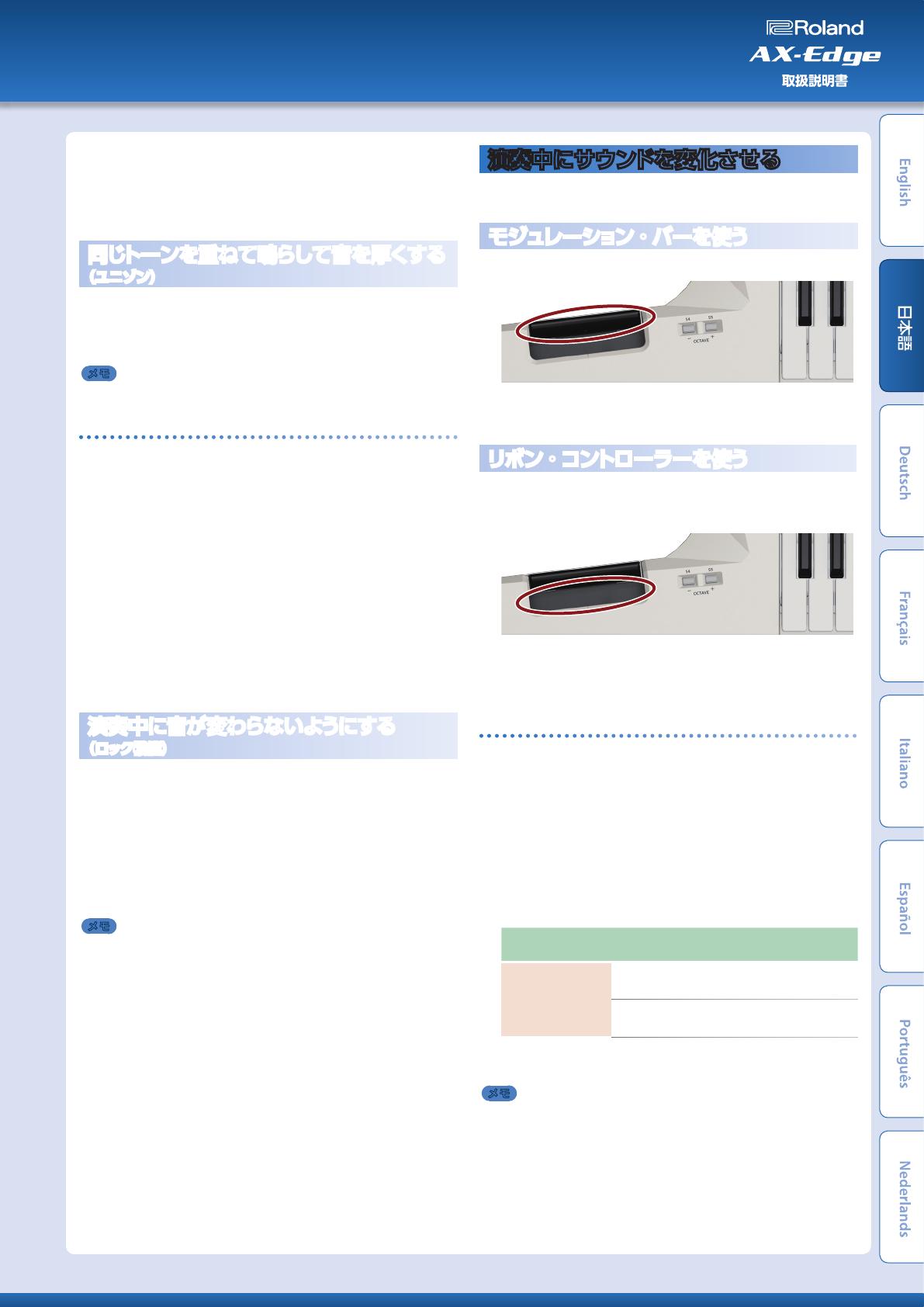
4.
設定を保存するときは、システム・ライトの操作をします。
&
「システム設定を保存する(システム・ライト)」(P.20)
※ このボタンに、[HOLD]以外の機能を割り当てることができます。ボタン
に機能を割り当てる方法は、「操作子ごとに機能を設定する」(P.12)を
ご覧ください。
同じトーンを重ねて鳴らして音を厚くする
(ユニゾン)
「ユニゾン」をオンにすると、 パ ート 1 のトー ンにピッチ を 微 妙 にずら
した同じトーンを重ねて音を厚くすることができます。
[UNISON]ボタンを押すたびにユニゾンのオン、オフが切り替わり
ます。
メモ
5
効果のかかり具合は、選ばれているトーンの設定によって異なります。
ボタンを押している間だけユニゾンをオンにする
[UNISON]ボタンを押している間だけユニゾンがオンになるように
設定することができます。ボタンを離すとユニゾンがオフになります。
1.
[MENU/WRITE]ボタンを押します。
2.
カーソル[
K
][
J
]ボ タ ン で「SYSTEM」を選び、[ENTER]
ボタンを押します。
3.
カーソル[
K
][
J
]ボタンで「S3(M)」を選び、[-][+]
ボタンで値を「MOMENTARY」に変更します。
4.
設定を保存するときは、システム・ライトの操作をします。
&
「システム設定を保存する(システム・ライト)」(P.20)
※ このボタンに、[UNISON]以外の機能を割り当てることができます。ボ
タンに機能を割り当てる方法は、「操作子ごとに機能を設定する」(P.12)
をご覧ください。
演奏中に音が変わらないようにする
(ロック機能)
AX-Edge では演奏中に誤ってボタンを押して音が変わってしまうこと
がないように、一 部のボタンを効かないようにすることができます。
1.
[LOCK]ボタンが点灯するまでボタンを押し続けます。
ロック機能がオンになり、ネック・コントロール部以外のボタン
が効かなくなります。
通常状態に戻すには、再度[LOCK]ボタンが消灯するまで
押し続けます。
メモ
5
ネック・コントロール部のボタンはロックはかかりません。
5
ロック機能はトップ画面(プログラム切替画面)でのみ有効です。
演奏中にサウンドを変化させる
AX-Edge は、さまざまな操作子を使って、演奏中にサウンドを変化さ
せることができます。
モジュレーション・バーを使う
モ ジュレ ー ション・バ ー を 押 すと、 モ ジュレー ションが か かりま す 。
※ モジュレーション・バーによる効果は設定によって異なります。通常は、モ
ジュレーション・バーを押すとビブラート効果がかかります。設定を変更す
るには、「操作子ごとに機能を設定する」(P.12)をご覧ください。
リボン・コントローラーを使う
リボン・コントローラーに指を触れたまま左右に動かしてサウンドを変
化させることができます。また、このコントローラーは指を押し込む
圧力によってもサウンドを変化させることができます。
※ リボン・コントローラーによる効果は設定によって異なります。通常
は、左右方向はピッチを変化させるピッチ・ベンドとして機能します。
圧力方向はビブラート系の効果がかかります。設定を変更するには、
「操作子ごとに機能を設定する」(P.12)をご覧ください。
リボン・コントローラーを無効にする
本機のリボン・コントローラーは、操作を無効にすることができます。
左右方向だけ、もしくは圧力だけで音の効果をかけたいときに便利
です。
1.
[MENU/WRITE]ボタンを押します。
2.
カーソル[
K
][
J
]ボ タ ン で「SYSTEM」を選び、[ENTER]
ボタンを押します。
3.
カーソル[
K
][
J
]ボ タン でパラメーターを選び、[-][+]
ボタンで値を変更します。
メニュー
[SHIFT]+ カーソル[
K
][
J
]
パラメーター
カーソル[
K
][
J
]
設定値
[-][+]
CTRL RIBBON
Posi(Position)
OFF:左右方向の操作を
無 効 にします。
Pres(Pressure)
OFF:圧力の操作を無効
にします 。
その他、さまざまな値に変更することができます。
詳 し く は 、『パラメーター・ガイド』(PDF)をご覧ください。
メモ
5
設定を保存するときは、システム・ライトの操作をします。
&
「システム設定を保存する(システム・ライト)」(P.20)
5
プログラムの設定によっては、システム設定を変更しても操作が無効にな
らないときがあります。詳しくはパラメーター・ガイドをご覧ください。
11